13 thủ thuật không thể không biết trên Galaxy S10+
Với thiết lập ba camera, màn hình tuyệt đẹp và vân tay siêu âm thì Samsung Galaxy S10/S10 Plus xứng đáng là một thiết bị của tương lai. Samsung đã nâng ra mắt giao diện One UI được cải tiến mạnh về giao diện người dùng và thiết kế tổng thể của Galaxy S10 cũng hoàn toàn mới lạ.
Sở hữu trên tay Galaxy S10/S10+ nhưng làm sao để tận dụng hết những hữu ích sản phẩm mang lại. Đừng lo lắng, chúng tôi sẽ hướng dẫn các bạn 13 thủ thuật hữu ích ngay bên dưới!
1. Thay đổi kiểu điều hướng
Bạn có thể sử dụng thanh điều hướng thông thường ở phía dưới trên Samsung Galaxy S10 nhưng còn chiếm một phần không gian của màn hình.

Tin vui là bạn có thể thay đổi cử chỉ điều hướng và cho phép bạn tận dụng tối đa không gian màn hình. Để chuyển sang chế độ này, bạn hãy tới Cài đặt > Hiển thị > Thanh điều hướng và chọn Hiển thị toàn màn hình.
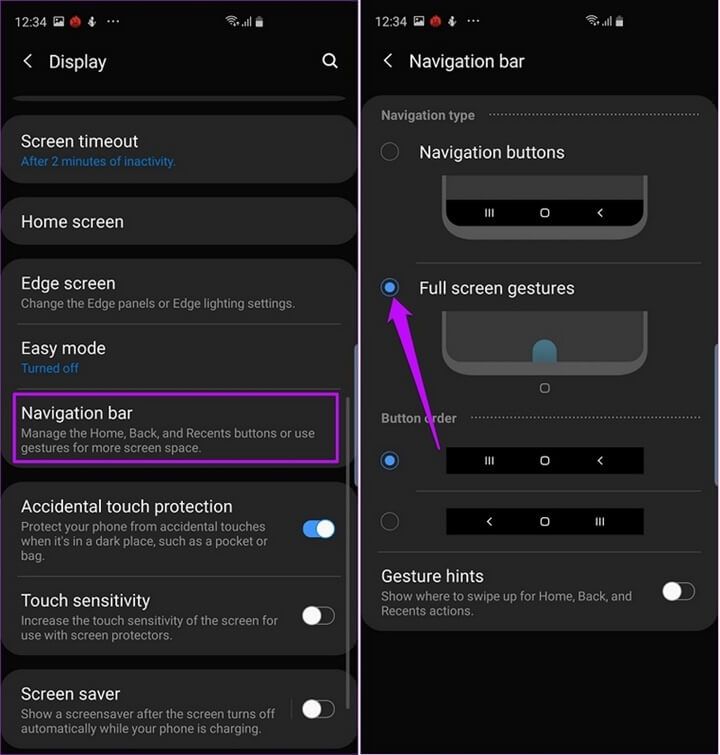
Bây giờ hãy vuốt lên từ góc bên trái để kéo lên Lựa chọn tổng quan và vuốt lên từ góc dưới bên phải để quay lại và vuốt lên từ giữa màn hình để đến màn hình chính.
2. Làm “nốt ruồi” biến mất
Phần “nốt ruồi” trong S10/S10+ không làm bạn hài lòng. Đừng lo lắng, nó có thể ẩn đi được.
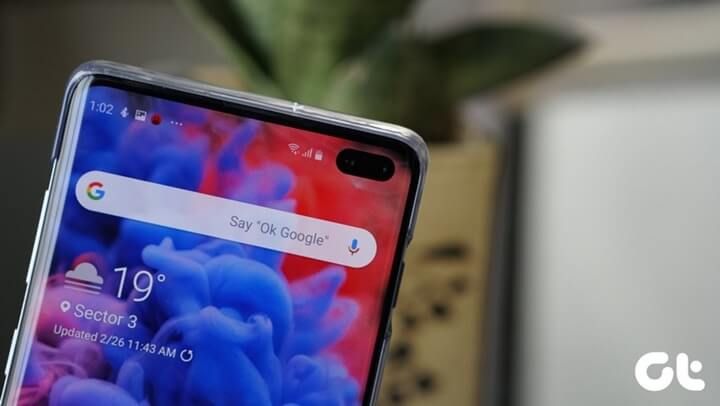
Cách làm này sẽ khiến bạn phải đánh đổi một phần không gian trên màn hình. Hãy vào Cài đặt > Hiển thị > Ứng dụng toàn màn hình và tắt Ẩn camera trước.
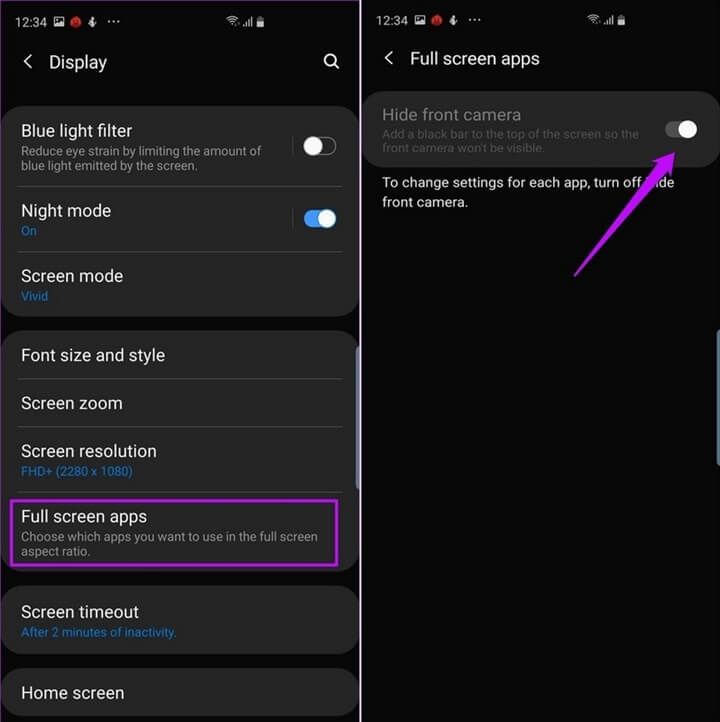
3. Khám phá chế độ lựa chọn tổng quan
One UI cho phép bạn truy cập một số điều khiển như thông tin ứng dụng, Chia màn hình khá đơ giản. Để làm điều này hãy vào phần cài đặt rồi đến lựa chọn tổng quan.
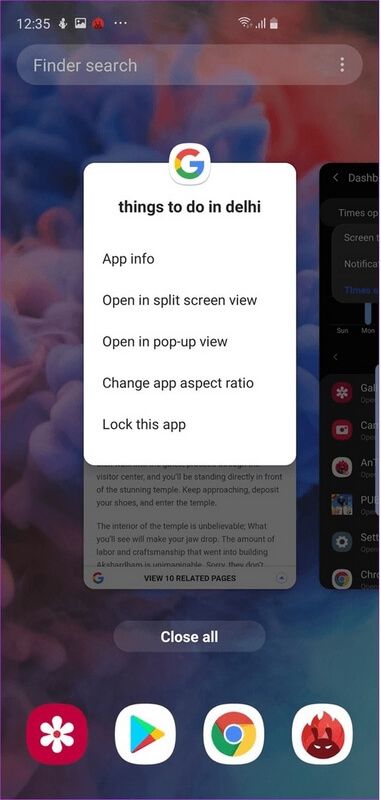
Bạn có thể đến phần lựa chọn tổng quan rồi và nhấn vào ứng dụng mà bạn muốn để khám phá chế độ này.
4. Cài đặt và hiển thị màn hình cạnh

Hiển thị màn hình cạnh là một trong những tính năng tốt nhất trên smartphone Samsung và bạn không thể bỏ qua.
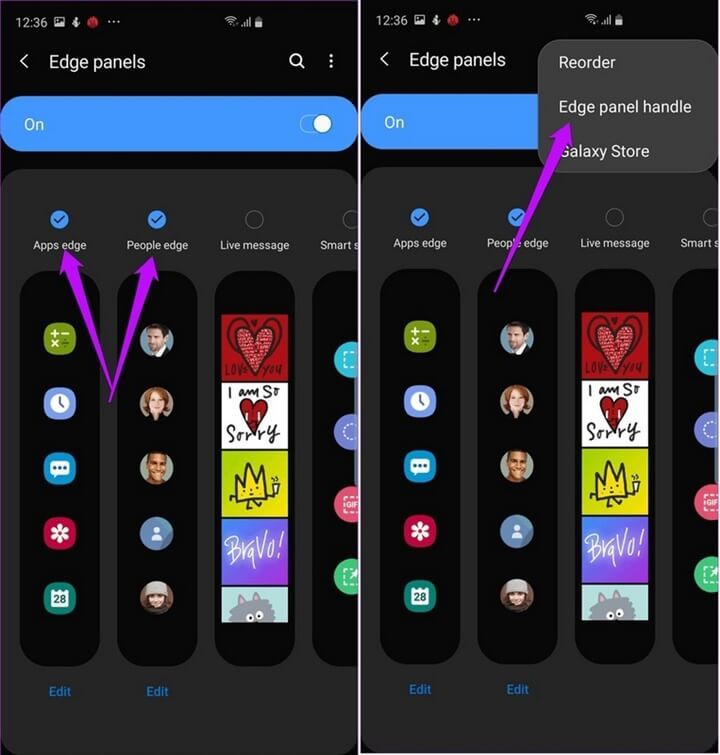
Vào Cài đặt > Màn hình cạnh > Bảng cạnh để có thể tùy chỉnh các bảng cạnh. Bạn vào các bảng cạnh tương ứng bằng cách nhấn vào vòng tròn.
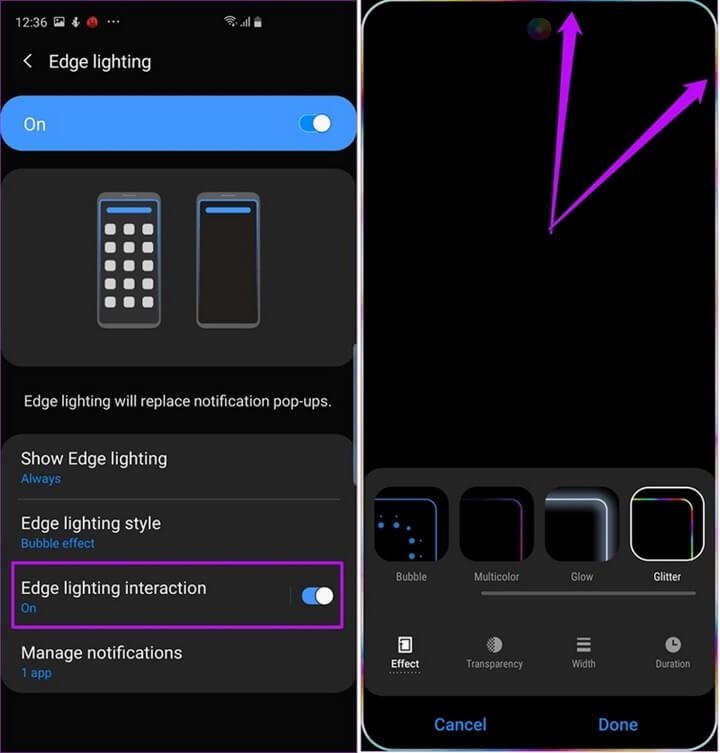
Để thay đổi màu của bảng điều khiển ở cạnh thì bạn hãy menu ba chấm và chọn mục bảng điều khiển ở cạnh. Ngoài ra người dùng có thể điều chỉnh ánh sáng cạnh với nhiều hiệu ứng ánh sáng khác nhau khi vào tùy chọn chiếu sáng màn hình cạnh.
5. Thay đổi màu sắc màn hình
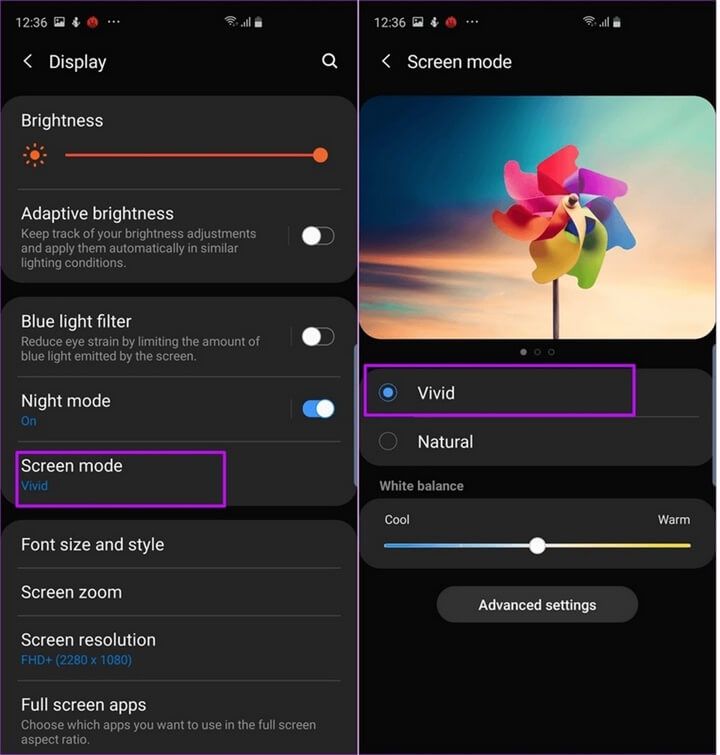
Màn hình Dynamic AMOLED của S10/S10+ là một trong những màn hình tốt nhất hiện nay. Bạn có thể chuyển đổi cách màu sắc thể hiện trên màn hình bằng cách vào Cài đặt > Hiển thị > Chế độ màn hình. Nếu bạn muốn màu sắc hiển thị rực rỡ thì nên chọn chế độ màn hình sống động.
6. Màn hình luôn hiển thị
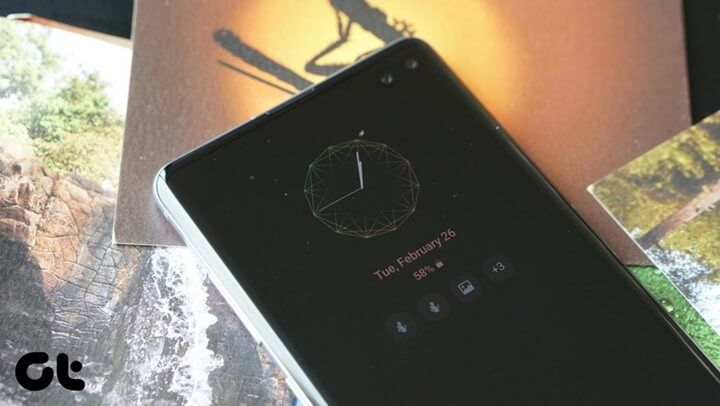
Đây là một tính năng quen thuộc giúp hiển thị thông tin về thời gian, phần trăm pin.. mà không cần bật sáng màn hình và cũng giúp thiết bị trở nên sang trọng hơn.
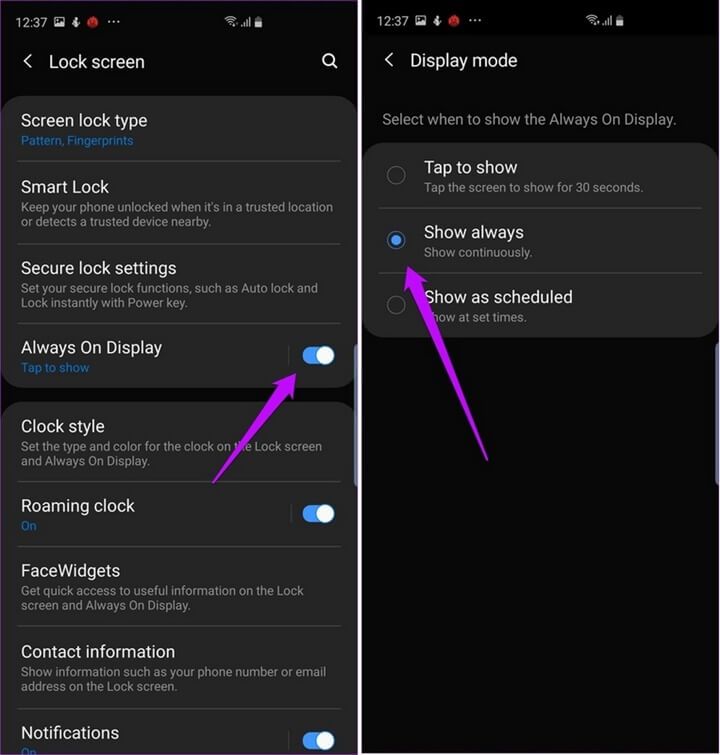
Bạn hãy thao tác Cài đặt > Khóa màn hình > bật Màn hình luôn hiển thị > Chế độ hiển thị > Luôn luôn hiển thị. Tiếp tục vào Cài đặt > Khóa màn hình > Kiểu đồng hồ. Ngoài ra bạn có thể thay đổi màu sắc của mặt đồng hồ tùy ý.
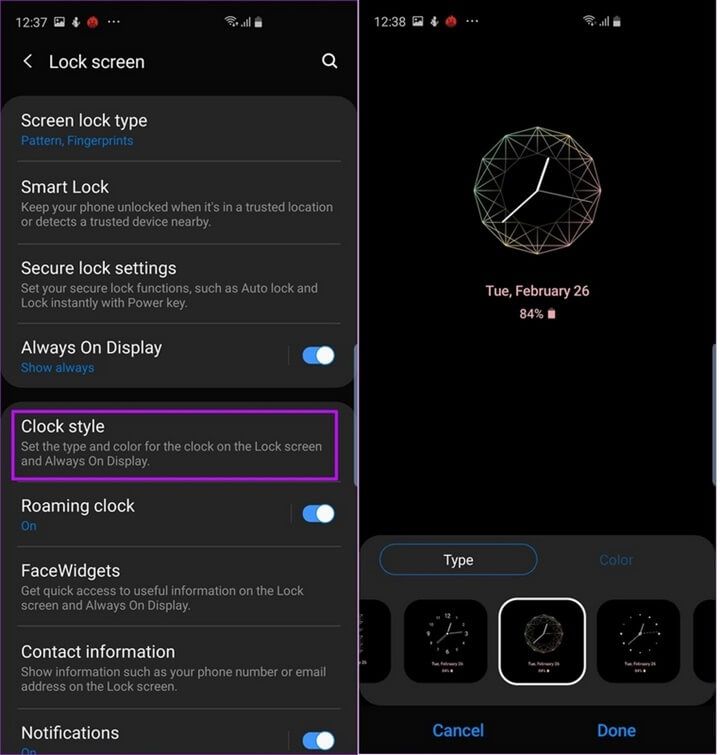
7. Kích hoạt hiển thị biểu tượng dấu vân tay

Máy quét vân tay siêu âm trong là một trong những tính năng thú vị trên Galaxy S10 Plus, phản hồi nhanh và chính xác. Tuy nhiên khi màn hình tắt thì bạn sẽ dễ bấm nhầm. Có một cách giải quyết là nên bật tùy chọn cảm biến vân tay hiển thị ngay cả màn hình tắt.
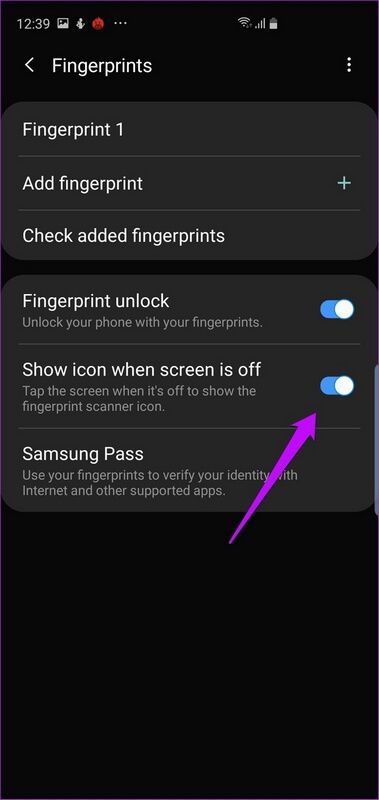
Bạn hãy vào Cài đặt > Sinh trắc học và bảo mật > Dấu vân tay và bật công tắc cho ở mục Hiển thị biểu tượng khi màn hình tắt.
8. Chuyển sang chế độ tối để tiết kiệm pin
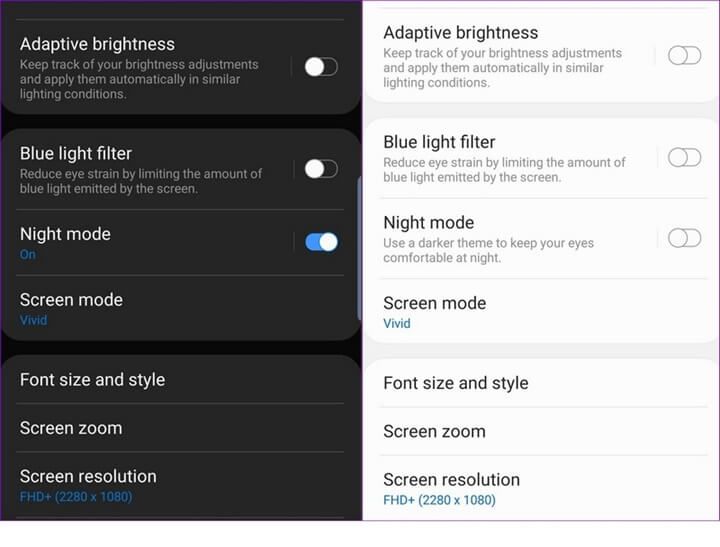
Với chế độ tối thì bạn sẽ tiết kiệm được dung lượng pin hơn. Với màn hình AMOLED, giao diện màn hình sẽ tắt các pixel phụ, hiển thị màu đen để tiết kiệm pin. Để kích hoạt chế độ này hãy vào: Cài đặt > Hiển thị > Chế độ tối.
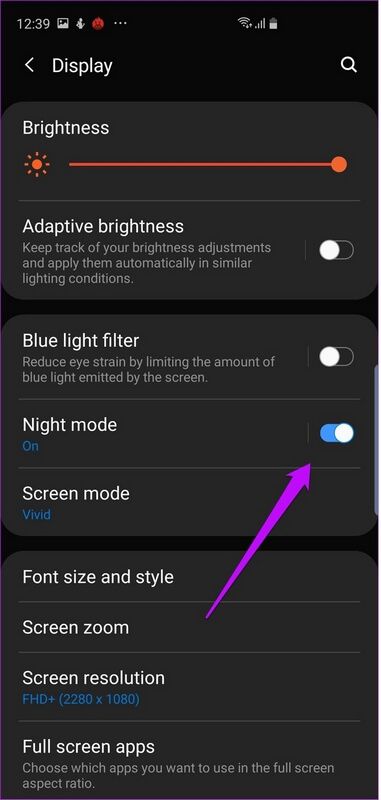
9. Điều chỉnh năng lượng thích ứng
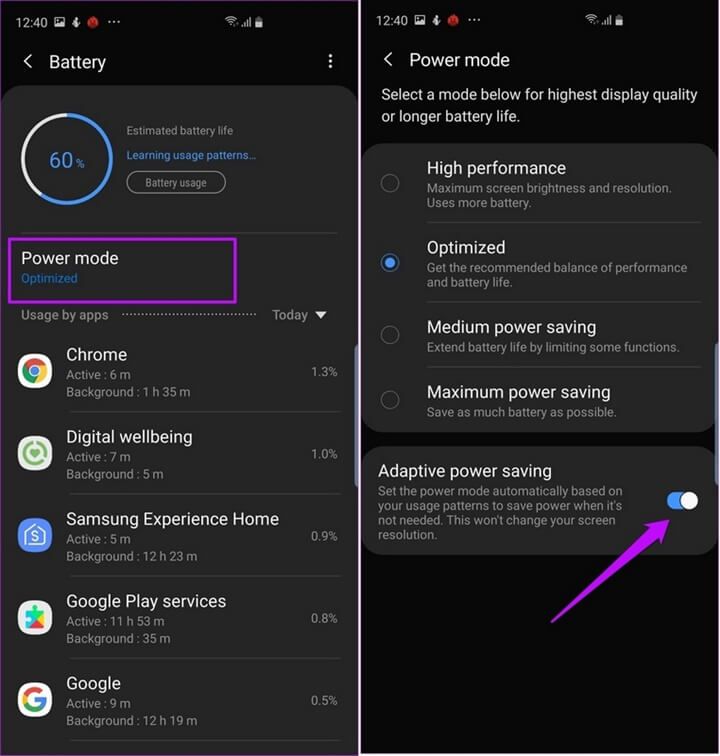
Bạn hãy vào Cài đặt > Chăm sóc thiết bị > Chế độ nguồn và bật tùy chọn dưới cùng. Đây là một quá trình diễn ra liên tục nên bạn sẽ không thấy kết quả ngay lập tức.
10. Đặt lời nhắc thông báo
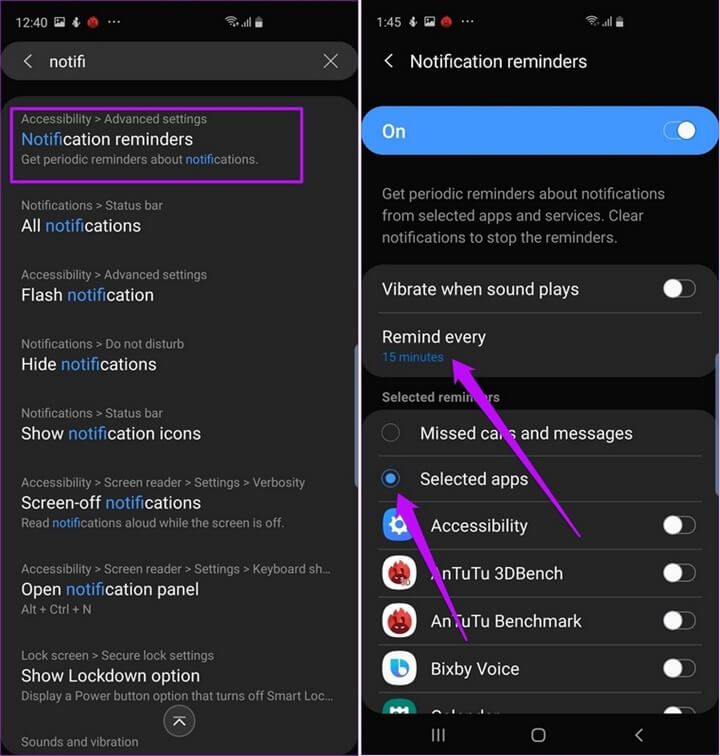
Một điều thú vị mà bạn chưa biết, Samsung Galaxy S10+ có thể nhắc bạn những thông báo đã bỏ lỡ và có thể áp dụng trong những ứng dụng cụ thể. Để kích hoạt hãy vào Cài đặt > Nhắc nhở thông báo. Rồi chọn ứng dụng đã chọn và kích hoạt phím màu xanh.
11. Bật tính năng cải thiện video
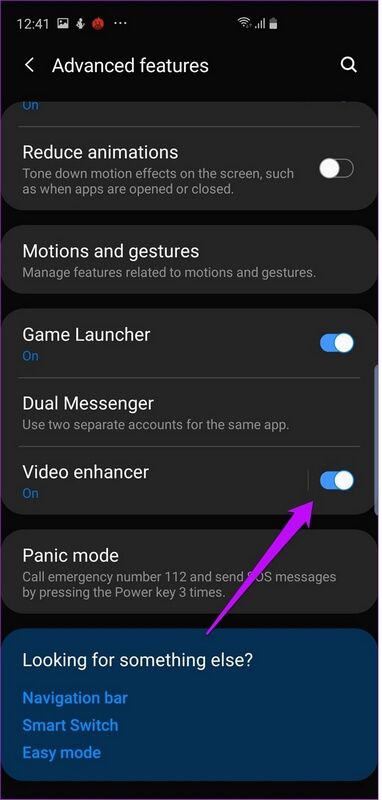
Chắc hẳn chúng ta ai cũng thích xem video một cách sống động và chân thực. Bạn vào Cài đặt nâng cao và bật Cải thiện video, tính năng này sẽ tự động bật lên mỗi khi bạn xem video trên S10/S10+.
12. Sử dụng tính năng Bixby Routines
Trợ lý ảo trên Samsung S10 có thêm tính năng mới là học các hành vi của bạn và đưa ra gợi ý để tiết kiệm thời gian. Bất cứ công việc gì như điều chỉnh cài đặt hoặc khởi chạy ứng dụng khi đáp ứng các điều kiện nhất định.
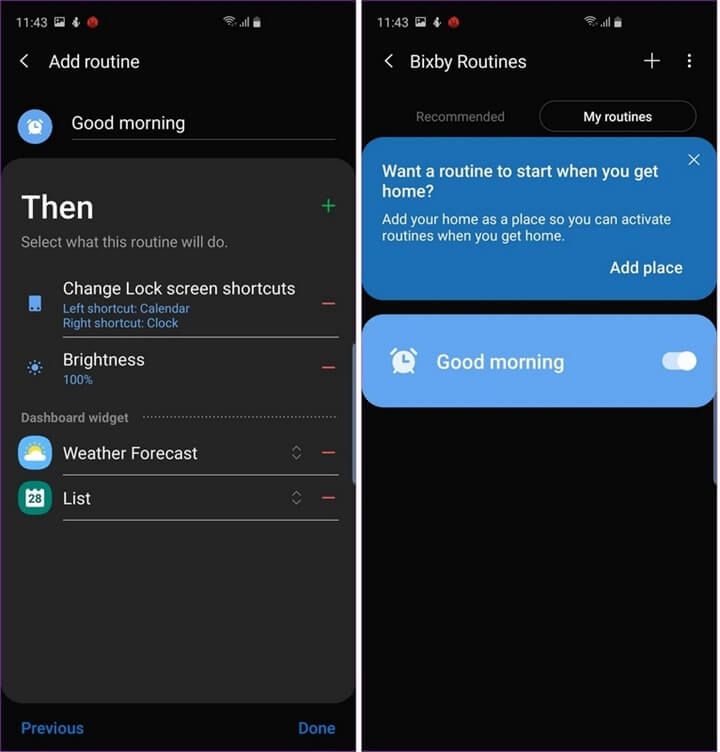
Hơn nữa, bạn cũng có thể thêm một vài thói quen và điện thoại cũng bạn sẽ lập trình theo một cách cụ thể. Vào cài đặt nâng cao và nhấn vào Bixby Routines để trải nghiệm tính năng này nhé!
13. Quản lý thời gian sử dụng thiết bị
Sử dụng điện thoại nhiều cũng không tốt phải không nào!
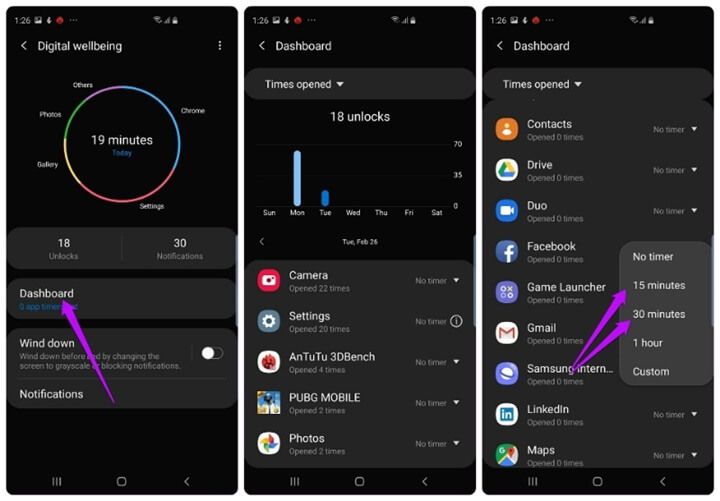
Galaxy S10 có một tính năng là quản lý thời gian sử dụng thiết bị, nó theo dõi việc sử dụng điện thoại của bạn và cung cấp một đồ thị trực quan về thời gian màn hình sáng, số lần bạn mở khoá điện thoại và các thông báo. Bạn có thể hẹn giờ cho những ứng dụng cụ thể thông qua Bảng điều khiển, hẹn giờ sử dụng chúng với thời gian giới hạn.
Mời bạn đăng ký Kênh YouTube của SamNews và tham gia Cộng đồng Yêu Samsung để chia sẻ, thảo luận về các sản phẩm và dịch vụ của Samsung.
Hoàng Minh (theo fptshop.com.vn)






